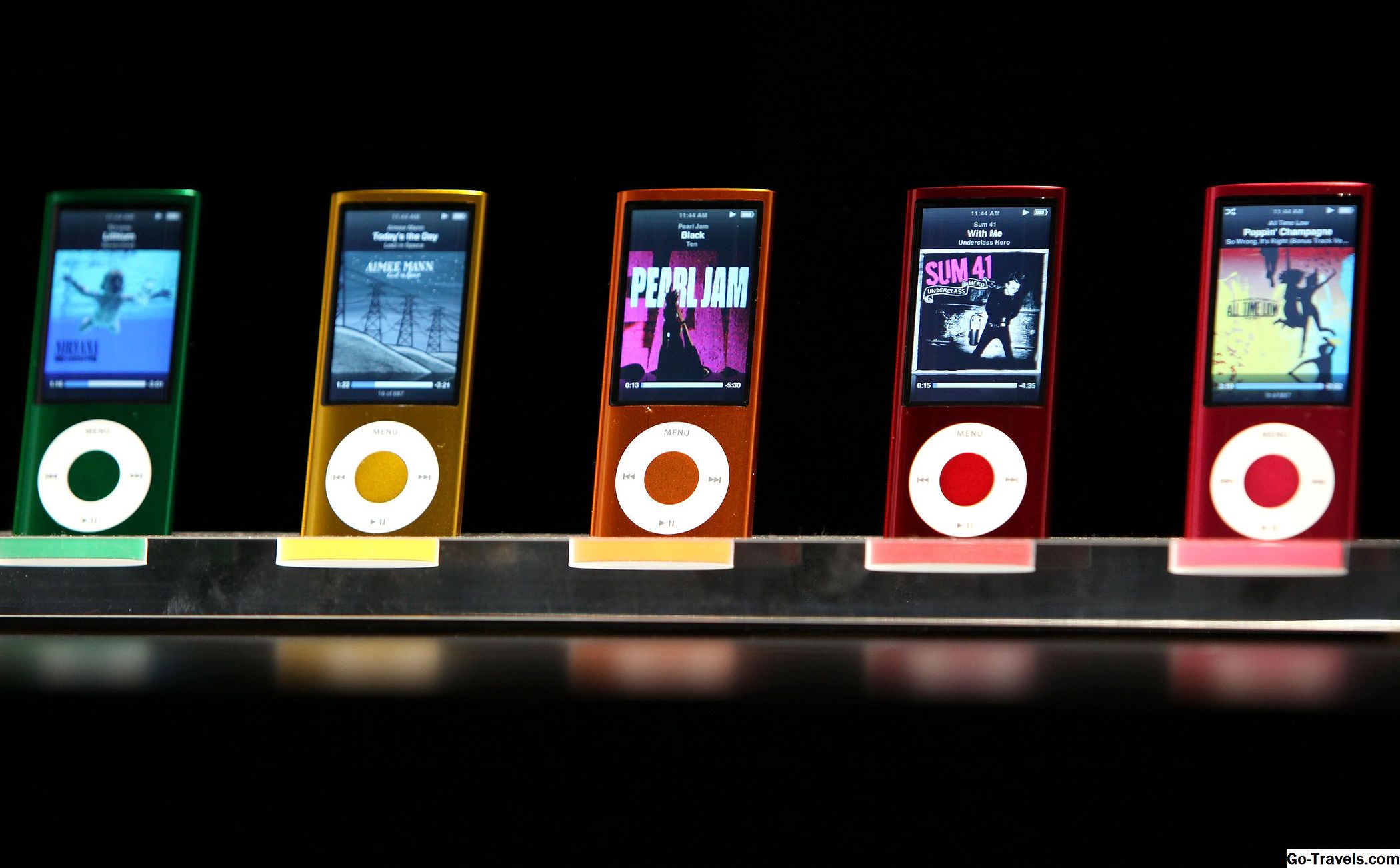"Outlook.com" galite greitu ir paprastu būdu arba kruopščiai ir šiek tiek struktūriškai ieškoti el. Pašto adresų savo "Outlook Mail" interneto paskyroje.
Patogumas ar tikslumas? "Outlook.com" el. Paštu pasiūlymas abu
"Outlook.com" siūlo paprastą paieškos lauką, kuris grąžina kažką labiausiai naudingą bet kokioms frazėms, temoms, siuntėjams ir datoms, kurias joms mesti. Tada galite naudoti filtrus, kad siaurintumėte savo rezultatus iki kažko tiksliau.
Norėdami gauti dar tikslesnę ir tikslesnę paiešką, galite įvesti "Outlook.com" paieškos operatorius tiesiai paieškos laukelyje, kad galėtumėte rasti tiksliai reikalingus pranešimus. Greitai.
Ieškoti "Outlook.com", kad greitai ir tiksliai rastų el. Laiškus
Jei norite ieškoti el. Laiškų "Outlook Mail" žiniatinklyje:
- Pasirinkite Paieška "Mail" ir "People".
- Taip pat galite paspaustiAlt-Q arbaParinktis-Q naudojant "Outlook Mail" žiniatinklyje spartieji klavišai įjungti.
- Įveskite žodžius, kuriuos norite ieškoti.
- Galite pasirinkti iš "Outlook Mail" interneto automatinio užbaigimo pasiūlymų.
- "Outlook Mail" žiniatinklyje supranta keletą paieškos operatorių:
- Nuo: - Ieškokite siuntėjų vardų ir adresų eilutėje "Nuo:".
- : - Paieškos gavėjo vardai ir adresai eilutėje "Kam:".
- Tai nebus ieškoma laukų "Cc: ir" Bcc ".
- Tema: - paieškos temos eilutės.
- Outlook.com grąžins visus el. Laiškus, kuriuose yra visi žodžiai (jei įvedėte daugiau nei vieną) eilutėje "Subject"; žodžiai "užsakymas nesvarbus".
- Jei norite rasti žinutes su temomis, kuriose yra vienas ar kitas žodis, žodžius galite atskirti žodžiais "ARBA" (didžioji dalis) ir, jei reikia, grupuoti žodžius skliaustuose. Kainos ženklai neturi jokios įtakos.
- Pavyzdys: "(traukinio netikslumas) ARBA dviratis" ras pranešimus, kuriuose yra "traukinio" ir "šiukšlių" temoje, o pranešimai - "dviračiu" jų eilutėje "Subject:"; pastarasis taip pat gali apimti "traukinį" ir "šiukšlių" (bet kokio derinio) tema.
- Pasirinkite Įveskite.
- Dabar, norėdami sutelkti savo paieškos rezultatus, pasirinkite:
- Aplankas poAplankuose.
- PasirinkiteVisi aplankai ieškoti per aplankus.
- Siuntėjas pagalNuo.
- Žiūrėkite aukščiau už paieškos operatoriaus naudojimą.
- Gavėjas - vienas iš jūsų el. Pašto adresų, paprastai pagalIki.
- Gauta (arba išsiųsta) data pagalData.
- Su priedais pagalGalimybės siekiant apriboti rezultatus el. laiškuose, kuriuose yra failų priedų.
- Aplankas poAplankuose.
Ieškoti laiške Outlook.com
Norėdami rasti el. Laišką "Outlook.com":
- Pasirinkite Ieškoti el laukas šalia "Outlook.com" viršutinio kairiojo kampo.
- Taip pat galite paspausti / su "Outlook.com" (ir "Gmail") spartieji klavišai įgalinti (arba s "Yahoo!" Pašto spartieji klavišai).
- Įrašykite terminus - pavadinimus, žodžius ar galbūt sakinių fragmentus.
- Žinoma, galite naudoti "Outlook.com" pasiūlymus, kad užbaigtumėte tai, ką pradėjote rašyti. "Outlook.com" pasiūlys el. Pašto adresus ir pavadinimus bei keletą paieškos operatorių:
- iš: ieškant el. pašto siuntėjų
- tema: rasti tekstą el. laiškuose "" Subject: "eilutės ir
- į: ieškoti el. pašto gavėjų.
- Žinoma, galite naudoti "Outlook.com" pasiūlymus, kad užbaigtumėte tai, ką pradėjote rašyti. "Outlook.com" pasiūlys el. Pašto adresus ir pavadinimus bei keletą paieškos operatorių:
- Pasirinkite Įveskite.
Ieškoti el. Laiške Outlook.Com su išplėstine paieška
Jei norite rasti "Outlook.com" laukus siuntėjams, laiko intervalams, aplankams ir pan., Atlikite šiuos veiksmus:
- Pasirinkite Ieškoti el laukas.
- Pasirinkite Išplėstinė paieška iš toliau pateikto meniu Ieškoti el.
- Dabar pasirinkite ir įveskite norimus paieškos kriterijus:
- Nuo: - Paieškos el. Pašto siuntėjai eilutėje "Nuo:".
- : - Paieškos el. Pašto gavėjai eilutėje "Kam:".
- Atkreipkite dėmesį, kad : Paieškos lauke nerasta pranešimų ieškomo adreso laukelyje "Kopija:" arba "Bcc:".
- Tema: - Ieškoti el. Laiškų temose.
- Outlook.com grąžins visus el. Laiškus, kuriuose yra visi žodžiai (jei įvedėte daugiau nei vieną) eilutėje "Subject"; žodžiai "užsakymas nesvarbus".
- Jei norite rasti žinutes su temomis, kuriose yra vienas ar kitas žodis, žodžius galite atskirti žodžiais "ARBA" (didžioji dalis) ir, jei reikia, grupuoti žodžius skliaustuose. Kainos ženklai neturi jokios įtakos.
- Pavyzdys: "(traukinio netikslumas) ARBA dviratis" ras pranešimus, kuriuose yra "traukinio" ir "šiukšlių" temoje, o pranešimai - "dviračiu" jų eilutėje "Subject:"; pastarasis taip pat gali apimti "traukinį" ir "šiukšlių" (bet kokio derinio) tema.
- Aplankas: - ieškoti pasirinktame aplanke (arba visuose aplankuose su Visi aplankai ).
- Atkreipkite dėmesį, kad Ištrinta ir Šiukšlių aplankai nebus įtraukti į paiešką. Štai kaip atkurti ištrintą el. Laišką "Outlook".
- Raktiniai žodžiai: - Ieškokite bet kurioje pranešimo teksto eilutėje "Kam:", "Cc:", "Nuo:" ir "Subject:".
- Pagal numatytuosius nustatymus "Outlook.com" pasirodys visi pranešimai, kuriuose yra visi žodžiai Raktiniai žodžiai: laukas.
- Jūs galite rasti pranešimus, kuriuose yra tik viena iš dviejų alternatyvų, jei juos atskiriate žodžiu "ARBA" (atkreipkite dėmesį į didžiąsiasias); Galite grupuoti terminus skliaustuose (viduje taikomos tos pačios taisyklės).
- Pavyzdys: "kelionė (labradoras ar niufaundlandas)" suras pranešimus, kuriuose minimas "kelionė" ir "labradoras" arba "Newfoundland" (arba abi).
- Data nuo: ___ ir ___ - ieškoti el. Laiškų, kurie buvo gauti arba išsiųsti pirmąją dieną arba vėliau, ir prieš arba antrąją datą.
- Galite palikti tuščią lauką, jei norite ieškoti visų pranešimų, išsiųstų ar gautų po (ir vėliau) arba prieš (ir tam tikrą datą).
- Įveskite datas formatu "m / d / yyyy"; Pavyzdžiui, 1983 m. Balandžio 7 d. Yra "4/7/1983".
- "Outlook.com" taip pat supranta mėnesio pavadinimus ir sutrumpinimus, kai naudojate formatus "Mėnuo dugnus" arba "D mėnuo yyyy"; 1983 m. Balandžio 7 d. Galima įrašyti kaip "1983 m. Balandžio 7 d.", "1983 m. Balandžio 7 d." Arba, žinoma, "1983 m. Balandžio 7 d.".
- Galite palikti metus, jei įvedate dieną ir mėnesį formoje "d / m" arba formą "d Mėnuo". Tokiu atveju Outlook.com prisiims dabartinius metus. Pavyzdžiui, balandžio 7 d. Galima įrašyti "7/4" arba "7 balandis".
- Galite palikti mėnesio dieną, jei įvesite mėnesį ir metus formose "m gyyy" arba "month yyyy". Outlook.com prisiims pirmąjį tą mėnesį. Balandžio 1 dst, 1983 m. Galima įvesti kaip "4 1983 m.", Pvz., Arba "1983 m. Balandžio mėn.".
- Galite sutrumpinti metus. Jei skaitmenys nuo 0 iki 30, Outlook.com prisiims 20th, jei skaičių yra didesnis nei (ir mažesnis nei 100), 21st amžius. Jei numeriai didesni nei 99, "Outlook.com" pritrauks tik vieną nulį.
- Balandžio 7 d., 1983 m., Gali būti įrašytas kaip "4/7/83", pavyzdžiui, 2003 m. Balandžio 7 d., Kaip "7 balandis, 03".
- Turi priedą - įtraukti tik el. Laiškus, kuriuose yra pridėtų failų.
- Atminkite, kad turite įvesti bent vieną kitą paieškos kriterijų.
- Norėdami rasti visus pranešimus su priedais, galite įvesti "@" : Pavyzdžiui, lauke arba naudokite "has: attachment" paieškos operatorių.
- Pasirinkite Paieška.